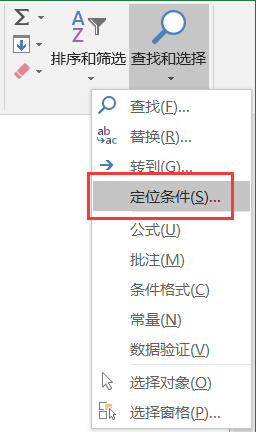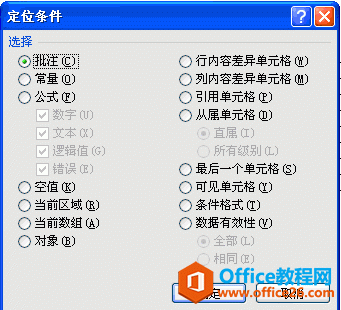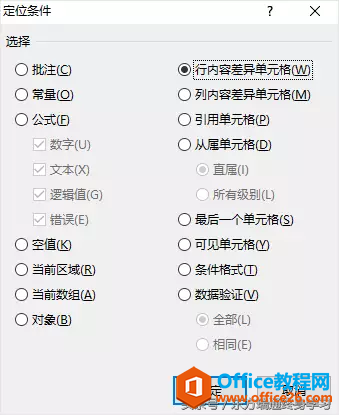有时在Excel中插入了图片,但是现在不需要这些图片了,一张一张的删除很麻烦,也很浪费时间,下面分享一个方便快捷的方法给大家
1、选择好一张图片,接着按下“F5”键
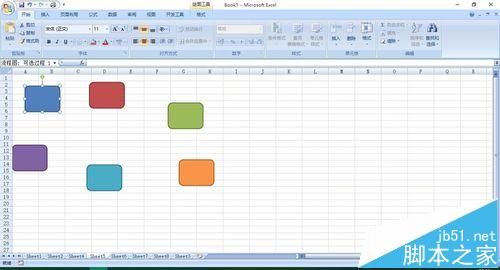
2、在弹出的“定位”对话框中选择“定位条件”
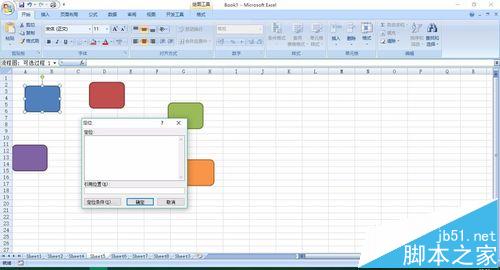
3、在弹出的“定位条件”对话框中选择“对象”,然后确定
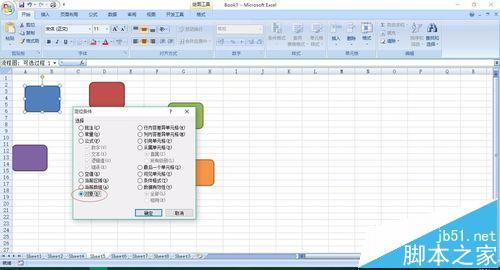
excel怎么删除某一种文本?excel纯数字或非数字文本的教程
excel怎么删除某一种文本?想删除excel表格中的数据或者某些属性相同的文本,该怎么办呢?今天我们就来看看excel纯数字或非数字文本的教程,需要的朋友可以参考下
4、接着就会发现所有图片都被选中了
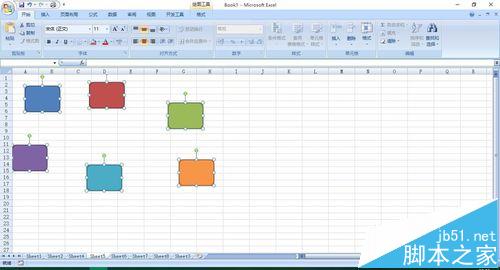
5、最后按“delete”或者“backspace”删除键就全部删除了,是不是很方便

相关推荐:
excel考勤表图片不能删除随鼠标移动该怎么办?
EXCEL怎么自动填充表格数据长度为填充指定位数?
Excel表格数据很多怎么快读定位到最角落的四个数据?
excel中mdeterm函数有什么作用?怎么使用?
Excel是办公室自动化中非常重要的一款软件。Excel中所提的函数其实是一些预定义的公式,它们使用一些称为参数的特定数值按特定的顺序或结构进行计算。那么excel中mdeterm函数有什么作用?怎么使用?下面小编就为大家介绍一下,来看看吧